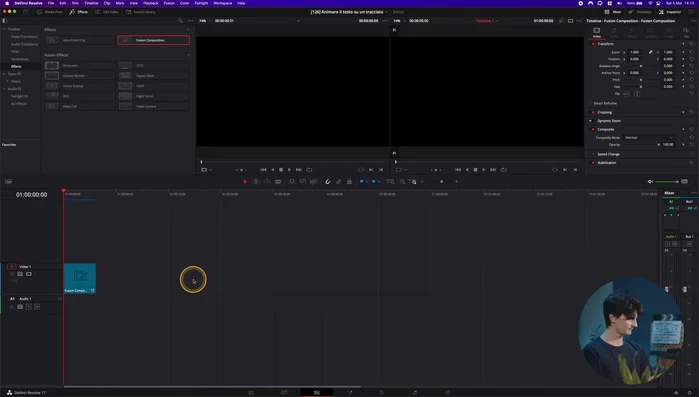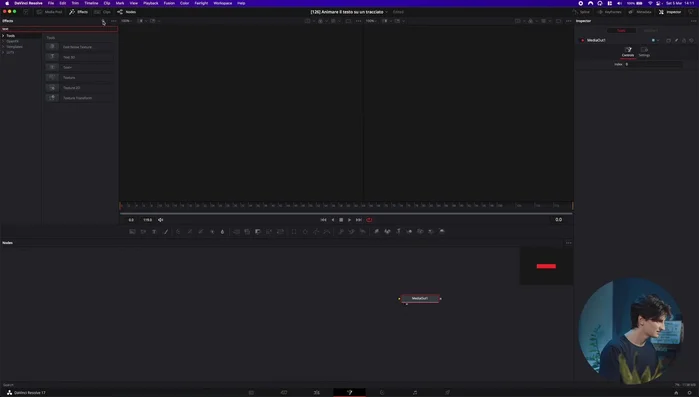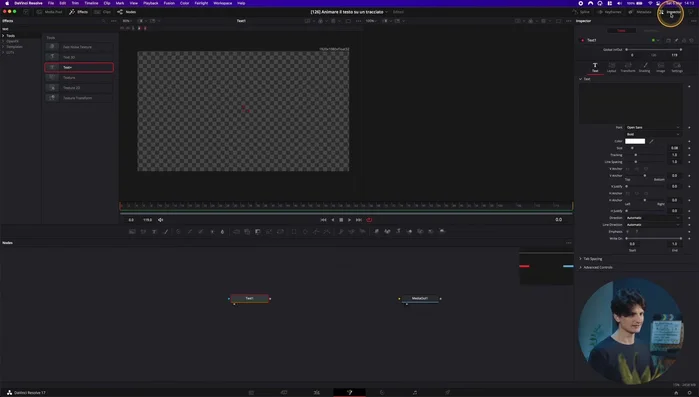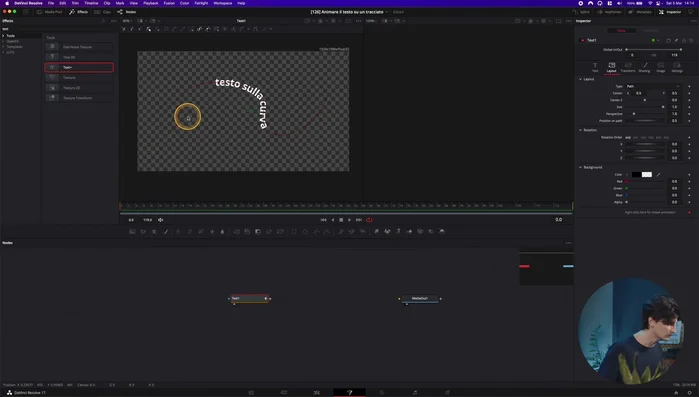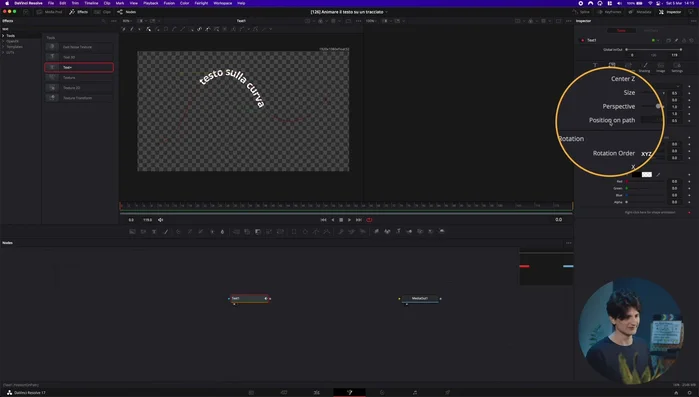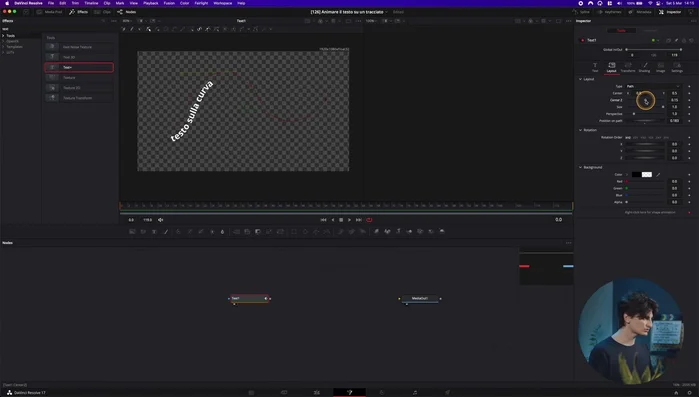Want to create captivating animated text that follows a custom path in After Effects? This comprehensive guide shows you exactly how. From creating your path to animating the text along it, we'll cover every step with clear instructions and helpful tips. Whether you're a beginner or an experienced motion graphics artist, this tutorial will elevate your text animation skills. Let's get started!
Istruzioni Passo dopo Passo
-
Creazione della Composizione
- Aprire una composizione in After Effects.
- Andare su 'Effect' -> 'FX Fusion' -> 'Composition' e trascinare la composizione nella timeline.

Creazione della Composizione -
Aggiunta del Testo
- Aggiungere un layer di testo tramite 'Effect' -> 'Text' -> 'Text+' o premendo Shift+Barra spaziatrice e cercare 'Text'.
- Scrivere il testo desiderato nell'inspector.


Aggiunta del Testo -
Creazione del Tracciato
- In 'Layout', selezionare 'Path' invece di 'Type Point'.
- Creare il tracciato cliccando nel pannello 'Path' con il cursore a croce per definire i punti della curva. Tenendo premuto si possono creare curve.
-
Modifica del Tracciato
- Modificare la curva utilizzando i pulsanti di modifica dei punti e delle handle.

Modifica del Tracciato -
Animazione della Posizione del Testo
- Animare la posizione del testo sulla curva modificando il valore 'Position' nel pannello 'Path' con keyframes.
- Utilizzare keyframes per 'Position' e 'Center Z' per animare il movimento del testo lungo la curva nel tempo.

Animazione della Posizione del Testo -
Regolazione della Posizione del Testo sulla Curva
- Regolare 'Center Z' per posizionare il testo all'interno o all'esterno della curva.
- Utilizzare keyframes per 'Position' e 'Center Z' per animare il movimento del testo lungo la curva nel tempo.

Regolazione della Posizione del Testo sulla Curva -
Animazione della Scrittura del Testo (Write-on)
- Utilizzare la proprietà 'Write-on' per animare la scrittura del testo lungo la curva, impostando keyframes.
Tips
- Guardare la playlist di tutorial su FX Fusion per una migliore comprensione dell'interfaccia.
- Utilizzare keyframes per controllare precisamente l'animazione del testo.
Common Mistakes to Avoid
1. Tracciato non preciso
Motivo: Un tracciato impreciso o mal definito porta ad un'animazione irregolare e poco naturale del testo.
Soluzione: Utilizzare strumenti di tracciamento più precisi e rifinire manualmente il tracciato prima di applicare l'animazione.
2. Velocità di animazione scorretta
Motivo: Una velocità troppo rapida o troppo lenta può rendere l'animazione illeggibile o noiosa.
Soluzione: Regolare i keyframe della proprietà "Tempo" per ottenere una velocità di animazione fluida e appropriata.
3. Mancanza di pre-composizione
Motivo: Animare direttamente il testo senza pre-comporlo può rendere difficile la modifica e l'organizzazione del progetto, specialmente in progetti complessi.
Soluzione: Pre-comporre il testo e il tracciato prima di iniziare l'animazione per una migliore gestione del progetto.
FAQs
Come creo un tracciato per il mio testo in After Effects?
Puoi creare un tracciato usando lo strumento Penna (P) o importando un tracciato da Illustrator. Disegna la forma desiderata e poi usa l'opzione "Crea tracciato" (o un metodo simile, a seconda della versione di After Effects) per applicarlo al testo.
Il mio testo non segue perfettamente il tracciato. Cosa posso fare?
Assicurati che il testo sia correttamente collegato al tracciato. Controlla le impostazioni di "Percorso" nella finestra di animazione del testo. Potrebbe essere necessario regolare la dimensione del testo, la spaziatura o la distribuzione per una migliore aderenza al tracciato. Sperimenta anche con le opzioni di "Allineamento".